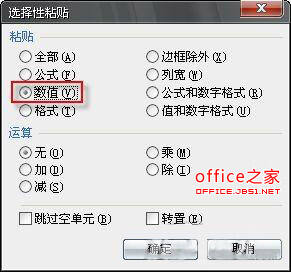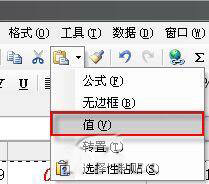WPS表2007使用rand和round函数来生成满足要求的随机数
办公教程导读
收集整理了【WPS表2007使用rand和round函数来生成满足要求的随机数】办公软件教程,小编现在分享给大家,供广大互联网技能从业者学习和参考。文章包含1183字,纯文字阅读大概需要2分钟。
办公教程内容图文
图1 1WPS表中的输入函数
2、生成0-100之间的整数
rand函数生成的随机数范围是0到1之间的小数。如果我想生成0到100之间的任何整数,我应该怎么做?如果你想使用兰德函数,你必须使用另一个函数——舍入函数。round函数的格式是:ROUND(数值,小数位数),其功能是“根据指定的位数对数值进行舍入,然后返回”。例如,“舍入(1.2586,2)”表示在1.2586小数点后取两位有效数字,即返回值为“1.26”。
在舍入函数的帮助下,生成0到100之间的整数并不难。您可以在单元格中输入“=ROUND(RAND),2)*100”(不包括外部双引号),也就是说,首先使用RAND函数生成一个介于0和1之间的随机十进制数,然后在小数点后取两位有效数字,然后乘以100生成一个介于0和100之间的十进制数。
然而,在WPS表2007中,引入了一个特殊的函数——RANDBERTH。这个函数的格式是介于(最小整数,最大整数)之间,它的函数是取最小整数和最大整数之间的任意整数。上述公式可以改写为“=RANDBETWEEN,100)”以达到相同的效果。
3、随机数生成后不再变动
由上述两个函数生成的随机数有一个共同的特点,即每当工作簿中单元格的内容发生变化时,随机数就会被重新计算,也就是说,随机数是不断变化的,不能固定。如果你想让这些随机数一旦产生就永远不变,你该怎么办?事实上,这也非常简单,即在生成随机数后,将它们全部剪切到系统剪贴板,从编辑菜单中选择粘贴特殊,并在弹出窗口中选择值(参见图2)。
图2WPS表格设置选择性粘贴
4.或者,单击标准工具栏中粘贴工具右侧的倒三角形,并从下拉菜单中选择值(如图3所示)。这样,粘贴单元格的值将不会再次改变。
办公教程总结
以上是为您收集整理的【WPS表2007使用rand和round函数来生成满足要求的随机数】办公软件教程的全部内容,希望文章能够帮你了解办公软件教程WPS表2007使用rand和round函数来生成满足要求的随机数。
如果觉得办公软件教程内容还不错,欢迎将网站推荐给好友。